手把手教你组装电脑(如何学组装电脑)
说起组装电脑,相信许多朋友都会感到头大。笔者询问了身边的朋友,总结起来也就是两个问题:一是不清楚配置;二是买来了不会装。正好笔者最近组装了一台,故而将整个过程进行了记录,以供大家参考。

笔者这次选择的机箱是鑫谷开元G5,作为一款ATX3.0中塔机箱,它的体积算是比较小的,但这并不会影响它的容量。顶部I/O设计可以让显卡立式安装,并且最长可以支持到320mm,这也是它能够设计得小巧的原因,当然顶部I/O的设计,还能够较好的避免机身背面走线混乱。于此同时它支持前3后2的12cm风扇安装,这样就能够实现大通风水平风道,机箱内部显卡、主板、M,2 SSD等所产生的热量就能很好的被带出机箱,保持高负荷运行时机箱内部依然拥有较低的温度。当然,如果想要更好的散热表现,你也可以像笔者一样将后置2风扇换成240mm冷排,开元G5同样是支持的。


同时这也是一款侧透机箱,侧透面积约为1110cm2,看上去还是比较敞亮的。并且它的四角都有塑胶护边,整块玻璃也没有开孔,日后使用中应该不用担心玻璃会爆裂。


主板笔者选择的是微星B550M火箭弹,在将主板安装在机箱上之前,先要确定是否使用的是冷排对CPU进行散热。如果是,则需要先把主板上的螺丝卸下,然后装上冷排专用的安装扣具。当然,如果你使用的就是CPU原装散热或普通风冷,那么直接进行下一步。


在装上冷排的扣具之后就可以将主板安装在机箱上了,不过在装主板之前,还是先把I/0挡板装在机箱上。需要注意的是,笔者这里鑫谷开元G5是顶部I/O设计,因此主板的I/O口是朝机箱上部的。在装好I/O挡板之后就可以将主板固定在机箱上了,这一步注意方向和对应的螺丝孔即可。


装好主板之后,我们就可以将CPU安装在主板上了。这里首先要主板上的卡扣打开,然后再将主板按正确的方向放置在主板上。最后,将主板上的卡扣扣紧,这样就完成了CPU的安装。



装完CPU之后就可以将散热装上了,鑫谷开元G5支持240mm冷排,因此笔者选择了安钛克水星V2 240一体式水冷散热器。这款散热器颜值非常高,镜面铝合金壳体冷头上搭配着安钛克的LOGO,同时还加入了三条灯带,整体感觉挺不错。同时它还支持ARGB神光同步,配合侧透机箱是用非常的酷炫。


散热性能方面,它使用了高流量水泵配合纯铜散热片,水泵使用了7叶转子和8级定子绕组马达,90片纯铜铲齿组成了120mm2的微型水道,能够迅速带走CPU所产生的热量。如果你是超频玩家,那么它的作用就更大了,超频的过程中CPU的发热也会大幅增加,这个时候一般的散热器就会搞不定,这个时候水冷的优势就体现出来了,相比于风冷散热,它拥有更强的散热性能,能够让CPU始终保持在正常温度区间。


另外,安钛克的这款水冷在做工用料上也比较的厚道,连接管使用了EPDM+IIR高密度水管,不仅能够抗拉耐磨,同时也能够减少液体的自然损耗,换而言之,就是说它的使用寿命也很长。至于灯光效果,等装完之后再来给大家进行展示。
安装过程也非常简单,笔者习惯先将水冷排和风扇装在机箱上,用螺丝进行固定。这里所用的鑫谷开元G5水冷排是装在机箱背面,大家实际操作中按照自己机箱的位置来进行安装(一般来说是顶部)。

然后我们再照着说明书将水冷头上的卡扣安装上,然后再在CPU表面涂上散热硅脂。硅脂的涂法网上有很多版本,至于是取适量硅脂然后涂匀,还是直接挤一坨在CPU中间,这就看你个人喜好了。


涂完硅脂之后,将水冷头压在CPU上,然后用水冷附赠对应的螺丝进行固定。

固定之后我们可以直接将水冷散热的线接起来,这里安钛克水星V2 240一体式水冷散热器需要与主板连接的有三根线:一是,将水冷头与主板上的CPU风扇口进行连接;二是,将冷排风扇级水冷头的ARGB线与主板上的5V 3PIN接口进行连接;三是,将冷排风扇与主板上的风扇接口进行连接。

进行到这一步,后面的操作基本上就比较简单了。接下来就安装内存条,需要注意的是,安装前先要把内存槽两头的卡扣打开,在安装的时候,将内存条两头用力按下,这时内存槽的卡扣会自动锁紧。

内存条装好后,就可以安装固态硬盘了,这里笔者选择的是m.2固态硬盘。可以看到这块微星主板是配备了m.2散热铠甲的,所以在安装之前需要先把散热铠甲取下。之后就可以进行安装了,将m.2固态硬盘金手指端放入插槽中,然后按住SSD尾部,最后将散热铠甲装上就大功告成了。


在安装显卡之前,笔者习惯于先将电源装好,感觉显卡装好后就不方便接线了。这台主机笔者选择的是安钛克NE650金牌全模组电源,全模组电源的好处就是能够根据自己的实际需要来接线,所以理线的时候会更加方便。

安钛克NE650是一款性价比比较高的产品,它的转换效率达到了92.89%,并且使用了全日系电容。因为全模组电源需要PCB背板作为桥梁来进行传输,所以如果PCB背板质量不行的话可能会导致电压不稳。但在这款电源上就不必担心这一问题,它使用了无导线PCB版直连设计,能够减少干扰、保持稳定。

在安装电源的时候,笔者是将透气面朝向机箱外侧的,便于散热。在确定安装方向后,将电源固定在机箱上,一般是用四颗螺丝进行固定。实际使用的过程中安钛克NE650的散热及静音表现也是相当出色的,没有热量积蓄在内,且几乎是静音运行。

下面就以安钛克NE650为例来讲一下电源怎么接线,可以看到,这款电源上有非常多的孔位,看似复杂,其实很简单。不论你是什么电源,主板供电、CPU供电,这两个是必须要接的,再其余的线就可以根据自己的实际需要来接。在安钛克NE650上主板供电是标准了M/B 18+10P的地方、CPU供电则是任选一个8孔接口就行了,然后将线材分别接在主板的两个电源口。



除了上面两组外,笔者这次装的显卡需要用6PIN供电,这里就需要用到电源附赠的P8转P8(6+2)线材了,一段接电源的8孔,另一端到时候接在CPU的6孔电源口,这里就先预留出来了。同时笔者这里还需要装一块机械硬盘和一个灯效控制器,需要用到两个SATA供电,那么这里就要用到P6转SATA线材,所以也就先插在电源的6孔中了。

下一步就是安装机械硬盘了,首先将机箱上的机械硬盘固定片拆下来,然后将机械硬盘固定在上面。


机械硬盘的话,需要接两根线,一根供电连接电源,上一步已经预留出来了,一根传输数据连接主板。笔者这块主板有4个SATA接口,也即使时候最多支持4块SATA SSD或HDD。


接下来就可以将机箱上的几组线与主板进行连接了,以鑫谷开元G5机箱为例,从左至右三组分别是USB3.0线、音频线、开机/重启/指示灯。然后我们在主板上找到对应的针脚即可进行连接,其中稍复杂的是开机/重启/指示灯的连接,连接过程中需注意区分正负极,主板针脚会有标准,如果没有则可参照说明书。


在安装显卡之前,我们需要先将机箱上的挡板拆下几条,像笔者的显卡,拆下两个就行了,然后将显卡的金手指插入主板上的显卡插槽中即可。最后的话,还需要对显卡进行固定,这里用之前挡板上的两颗螺丝钉就行了。
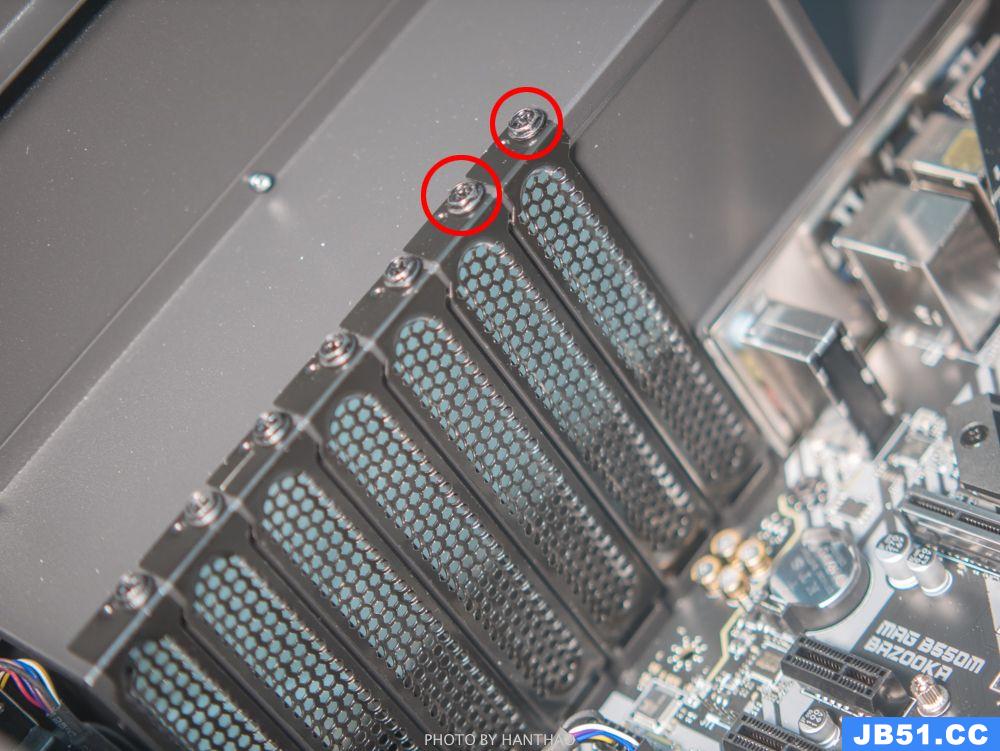


如果你的显卡也是需要用电源直接供电的话,那么就别忘了将之前预留的6PIN电源线与其进行连接。

整个装机的最后一步就是将机箱风扇装上了,像这款鑫谷开元G5可以直接把机箱前面板拆下,便于固定风扇,并且它还用了一层防尘罩,可以防止部分灰尘进入机箱内部。

风扇的安装没有什么难度,就是固定螺丝。需要注意的是,选购风扇时要与机箱支持的尺寸匹配。像笔者这款鑫谷开元G5前置支持14cm*2/12cm*3的风扇,所以风扇上笔者选择了3只同样支持ARGB的安钛克光棱120,套装的话附赠一个控制器,能够同时支持5组ARGB设备。

使用控制器的话,首先需要用到SATA供电,然后将几组风扇等灯光、风扇控制线分别插入对应的孔位中,最后将控制上的灯光、风扇控制线分别与主板上的ARGB、风扇位进行连接,与前面安装安钛克水冷时接线一样,这里就不做过多赘述了。对了,冷排的风扇和整个水冷的灯光也可以先于控制器连接,这样就节省了主板上ARGB插口的位置。

到这里整个装机过程就已经结束,下面就可以直接通电点亮了。那么如果没有一次点亮的话,可能是哪里出了问题呢?这里笔者列举几个可能性,一是电源上的总开关没有打开;二是机箱开机/重启插线接错位置;三是主板供电或CPU供电没有接上。出现问题不要慌,先自己检查一遍,大多数时候是由于自己疏忽造成的。下面就看看笔者妆后之后的效果图吧。


整个的装机过程就已经介绍完了,之所以没有写系统安装过程是因为笔者这条SSD之前装了Windows to go,开机之后自动就进入系统了。当然,如果大家需要系统安装教程,欢迎在评论区留后,以后笔者再专门写一篇用微软官方工具安装Windows10的教程。最后,祝大家装机都能一次点亮!
版权声明:本文内容由互联网用户自发贡献,该文观点与技术仅代表作者本人。本站仅提供信息存储空间服务,不拥有所有权,不承担相关法律责任。如发现本站有涉嫌侵权/违法违规的内容, 请发送邮件至 dio@foxmail.com 举报,一经查实,本站将立刻删除。

